PDF拆分合并怎么实现
C# 合并、拆分多个PDF文档

C#如何合并、拆分多个PDF文档在整理文件时,将多个同类型文档合并是实现文档归类的有效方法,也便于文档管理或者文档传输。
当然,也可以对一些比较大的文件进行拆分来获取自己想要的部分文档。
可以任意地对文档进行合并、拆分无疑为我们了提供极大的便利。
那么在C#语言环境中怎么来实现PDF文档的和被拆分呢?下面将介绍具体的代码操作方法。
所需工具:Free Spire.PDF for .NETVisual Studio 2013一、合并多个PDF文档C#using System;using Spire.Pdf;namespace MergePDF{class Program{staticvoid Main(string[] args){//创建一组数组实例,数组元素为需要合并的多个PDF文档的路径String[] files = new String[] { "test1.pdf", "test2.pdf", "test3.pdf" };//调用方法MergeFiles()合并文档PdfDocumentBase doc = PdfDocument.MergeFiles(files);//保存文档doc.Save("合并.pdf", FileFormat.PDF);}}}注意:这里合并的PDF文档是以新的一页来合并的文档,目的不是将多个文档合并为具有一定逻辑的文档,而是出于方便文档管理以及其他操作的目的来合并。
二、拆分PDF文档(一)按每页来拆分C#using System;using Spire.Pdf;namespace SplitPDF1{class Program{staticvoid Main(string[] args){//初始化一个PdfDocument类实例,并从文件中加载需要被拆分的PDF文档PdfDocument doc = new PdfDocument(@"C:\Users\Administrator\Desktop\test.pdf");//调用方法Split()方法将PDF文档按页拆分保存String pattern = "拆分{0}.pdf";doc.Split(pattern);}}}拆分结果:拆分的文档个数与原文档页数相同。
PDF文件怎么合并?一招教你搞定

不少小伙伴在工作中会遇到PDF文档合并的问题,如需要将零散的PDF文件合并成一个PDF文件。
那PDF怎么合并呢?一起来看看合并的方法吧!
方法一:使用烁光PDF转换器合并
这款软件可以将多个PDF文件合并成一个。
除此之外,还可以完成PDF转成Word、PDF转成Excel、图片转成PDF、PDF压缩、PDF分割等等。
一起看看PDF合并操作的步骤吧:
1、在电脑上打开这款软件,在主页面中选择需要的【PDF合并】功能,点击进入。
2、接着,在【PDF合并】界面中,我们要将PDF文件上传好,点击中间区域或者右上角的【添加文件】都可以添加需要合并的PDF文件。
3、PDF文件添加好后我们需要设置PDF文件的合并顺序,点击【上移】或【下移】调整好文件顺序,接着设置一下输出目录,最后点击【开始合并】,PDF合并就可以完成啦!
方法二;借助Adobe acrobat合并
1、打开这个软件,在工具界面中,选择【合并文件】这个工具,点击进入。
2、其次,在【合并文件】功能界面中,将需要合并的文件拖到此页面中。
可以点击上方的【添加文件】或者中间位置的【添加文件】都可以添加文件到该软件中。
3、在这个界面可以放大缩小观看所选中的文件,在右上角有一个合并按钮,点击【合并】,合并的文件就可以生成啦!
PDF文件怎么合并?以上的方法合并PDF是不是很简单呢?烁光PDF 转换器还支持其他文件格式的转换,使用方法也非常简单,赶快去
下载一个吧!。
拆分pdf并按章节命名
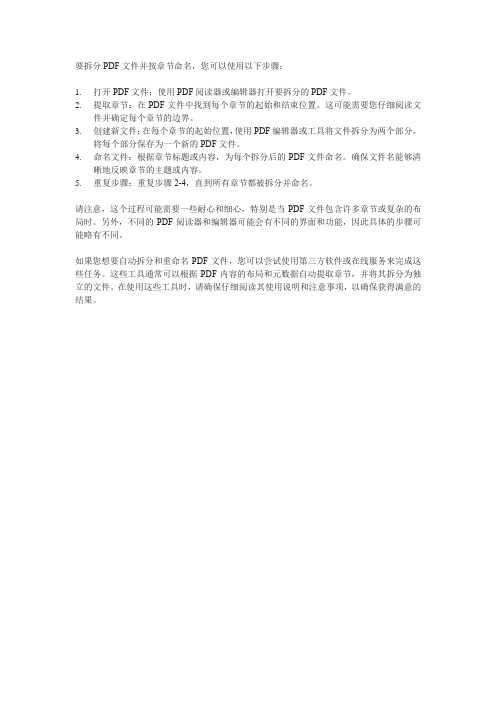
要拆分PDF文件并按章节命名,您可以使用以下步骤:
1.打开PDF文件:使用PDF阅读器或编辑器打开要拆分的PDF文件。
2.提取章节:在PDF文件中找到每个章节的起始和结束位置。
这可能需要您仔细阅读文
件并确定每个章节的边界。
3.创建新文件:在每个章节的起始位置,使用PDF编辑器或工具将文件拆分为两个部分。
将每个部分保存为一个新的PDF文件。
4.命名文件:根据章节标题或内容,为每个拆分后的PDF文件命名。
确保文件名能够清
晰地反映章节的主题或内容。
5.重复步骤:重复步骤2-4,直到所有章节都被拆分并命名。
请注意,这个过程可能需要一些耐心和细心,特别是当PDF文件包含许多章节或复杂的布局时。
另外,不同的PDF阅读器和编辑器可能会有不同的界面和功能,因此具体的步骤可能略有不同。
如果您想要自动拆分和重命名PDF文件,您可以尝试使用第三方软件或在线服务来完成这些任务。
这些工具通常可以根据PDF内容的布局和元数据自动提取章节,并将其拆分为独立的文件。
在使用这些工具时,请确保仔细阅读其使用说明和注意事项,以确保获得满意的结果。
使用WPS进行PDF文件合并和拆分

使用WPS进行PDF文件合并和拆分PDF文件合并和拆分是我们在工作和学习中经常遇到的需求。
使用专业的PDF编辑软件可以轻松实现这些操作,而WPS Office作为一款多功能办公软件,也提供了PDF文件合并和拆分的功能。
本文将介绍如何使用WPS进行PDF文件合并和拆分。
一、PDF文件合并PDF文件合并是将多个PDF文件合并成一个文件,方便我们进行整理和分享。
下面是使用WPS进行PDF文件合并的步骤:1. 打开WPS Office软件,点击左上角的“文件”菜单,选择“PDF转Word/Excel/PPT”。
2. 在弹出的窗口中,点击下方的“PDF合并”按钮。
3. 点击“添加文件”按钮,选择需要合并的PDF文件,可以同时选择多个文件。
4. 在选择文件的同时,可以通过上下移动按钮调整文件的顺序,也可以通过删除按钮删除不需要的文件。
5. 完成文件选择和调整后,点击“开始合并”按钮。
6. 合并过程可能需要一定的时间,等待合并完成后,会弹出合并后的PDF文件保存窗口。
7. 在保存窗口中,选择保存的位置和文件名,点击“保存”按钮即可。
成一个文件。
这样,我们就可以方便地进行整理和分享了。
二、PDF文件拆分PDF文件拆分是将一个PDF文件拆分成多个文件,方便我们对其中的内容进行细分和管理。
下面是使用WPS进行PDF文件拆分的步骤:1. 打开WPS Office软件,点击左上角的“文件”菜单,选择“PDF转Word/Excel/PPT”。
2. 在弹出的窗口中,点击下方的“PDF拆分”按钮。
3. 点击“添加文件”按钮,选择需要拆分的PDF文件。
4. 点击“设置拆分”按钮,可以根据需要选择以下拆分方式:- 按页拆分:将整个PDF文件按页数均分成多个文件。
- 根据书签拆分:根据PDF文件中的书签进行拆分,每个书签对应一个文件。
- 根据内容进行拆分:根据PDF文件中的文字内容进行拆分,每个内容块对应一个文件。
5. 在设置完拆分方式后,点击“开始拆分”按钮。
在PDF文档中,怎样把多个页面合并成一页或一个章节?

在PDF文档中,怎样把多个页面合并成
一页或一个章节?
要将多个页面合并成一页或一个章节,您可以使用以下方法:方法一:使用PDF编辑器软件
1. 打开您的PDF编辑器软件(例如Adobe Acrobat Pro)。
2. 在菜单栏中选择“文件”>“打开”,然后选择要合并的PDF文件。
3. 在左侧的导航窗格中,选择并展开要合并的页面所在的PDF 文件。
4. 将鼠标拖动到要合并的页面上,并按住左键不放。
5. 将页面拖动到您希望合并的位置,释放鼠标左键。
6. 重复步骤4和步骤5,直到您将所有要合并的页面拖放到正确的位置。
7. 保存您的PDF文件。
方法二:使用在线PDF合并工具
如果您不想安装PDF编辑器软件,您可以使用在线PDF合并工具来合并多个页面到一页或一个章节。
以下是一些常用的在线PDF合并工具:
具体步骤可能因工具而异,但一般而言,您可以按照以下步骤合并PDF页面:
1. 打开所选的在线PDF合并工具网页。
2. 选择要合并的PDF文件并上传它们。
3. 在设置选项中,选择要将页面合并到一页或一个章节。
4. 点击“合并”或类似按钮,开始合并过程。
请注意,使用在线PDF合并工具时,确保您选择了一个安全可靠的网站,并注意保护您的隐私和文件安全。
希望以上方法能帮助您顺利地将多个页面合并成一页或一个章节!。
一键教你学会PD编辑F拆分技巧

很多人都说PDF文件是无法进行编辑的,其实是大家没有找到适合自己的方法,在PDF文件中,我们可以进行很多的编辑操作,如PDF添加水印、PDF文件合并、PDF文件拆分、PDF内容修改、PDF插入图片等。
以下给大家分享一些常用PDF编辑操作,有兴趣的小伙伴一起看看吧!
01
PDF拆分操作
当我们PDF文件中的页数过多时,阅读起来就有点不方便了。
为了减少阅读困难,我们可以采用PDF拆分的方法,将篇幅较长文件拆分成若干个文件,这样阅读困难就大大降低了。
首先,我们需要打开电脑中的迅捷PDF编辑器,之后在功能页面中点击【打开】,将对应的PDF文件添加一下。
PDF文件在PDF编辑器中被打开之后,我们这时需要在功能栏中选择【文档】功能,点击【拆分文档】。
接着,会弹出一个拆分文档的对话框。
在该对话框中,我们可以对一些需要的设置做下调整,如拆分方式中的每次拆分页数设置为5页。
其他设置也更改好之后,点击确定按钮就好。
02
PDF编辑文本
在PDF文件中,最基础的编辑操作就是对文本内容进行更改了。
打开PDF文件之后,点击【工具】,选择【内容编辑工具】中的【仅文本】。
这样我们就可以根据自己的需求,对文件内容进行修改了。
双击要修改的位置,即可输入文字。
大家要记得在修改之后对PDF文件进行保存呀!
PDF怎么编辑?现在大家已经有所了解了吧!如果大家想要了解更多的编辑操作,可以关注小编哦,后期会为大家分享更多的PDF编辑操作。
怎么把多个PDF合并成一个?这个PDF合并软件比较实用

怎么把多个PDF合并成一个?工作中的文件数量是非常多的,在使用时一个个的查找很麻烦。
尤其是需要传输给别人时,发送和接收都是比较繁琐的。
我们该怎么解决这个问题呢?只要将这多个PDF文件合并起来就行了。
今天小编就来跟大家讲讲PDF合并的方法。
方法一:PDF转换器法
当需要转换PDF文件格式时,很多人会选择使用PDF转换器,殊不知PDF转换器也是可以合并PDF文件的。
PDF转换器是怎么将多个PDF文件合并在一起的呢?首先打开电脑上的PDF转换器【以嗨格式PDF转换器为例】,然后点击软件界面上的“PDF合并/拆分”功能。
进入到“PDF合并/拆分”界面中,我们就选择上面的“PDF合并”功能,之后点击软件中间区域添加要合并的多个PDF文件。
添加好PDF文件,我们接着设置下PDF文件合并的顺序,鼠标选中目标文件,然后点击后面“上移”或“下移”就可以进行调整。
最后点击“开始合并”即可。
方法二:PDF编辑器法
要把这多个PDF文件合并到一起,我们还可以使用PDF编辑器。
也是先打开电脑上的PDF 编辑器,然后点击选择“工具”,选择“PDF合并”功能。
接着我们点击编辑器中间的“选择文件”上传PDF文件。
将PDF文件上传之后,整理好合并顺序,再点击右上角的“合并”按钮即可完成这多个文件合并。
怎么把多个PDF合并成一个?相信大家都能够学会合并PDF文件的方法,有需要的小伙伴可以收藏尝试一下,万望可以给大家带来一些帮助!。
合并拆分pdf文件最简单的方法
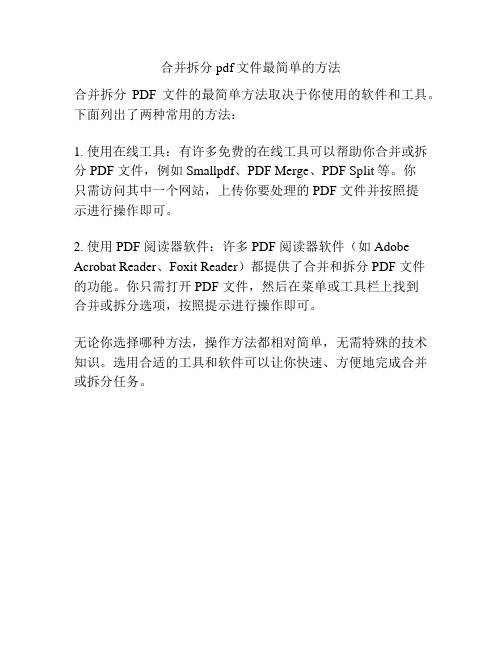
合并拆分pdf文件最简单的方法
合并拆分PDF 文件的最简单方法取决于你使用的软件和工具。
下面列出了两种常用的方法:
1. 使用在线工具:有许多免费的在线工具可以帮助你合并或拆分 PDF 文件,例如Smallpdf、PDF Merge、PDF Split等。
你
只需访问其中一个网站,上传你要处理的 PDF 文件并按照提
示进行操作即可。
2. 使用 PDF 阅读器软件:许多 PDF 阅读器软件(如 Adobe Acrobat Reader、Foxit Reader)都提供了合并和拆分 PDF 文件
的功能。
你只需打开 PDF 文件,然后在菜单或工具栏上找到
合并或拆分选项,按照提示进行操作即可。
无论你选择哪种方法,操作方法都相对简单,无需特殊的技术知识。
选用合适的工具和软件可以让你快速、方便地完成合并或拆分任务。
- 1、下载文档前请自行甄别文档内容的完整性,平台不提供额外的编辑、内容补充、找答案等附加服务。
- 2、"仅部分预览"的文档,不可在线预览部分如存在完整性等问题,可反馈申请退款(可完整预览的文档不适用该条件!)。
- 3、如文档侵犯您的权益,请联系客服反馈,我们会尽快为您处理(人工客服工作时间:9:00-18:30)。
PDF拆分合并怎么实现
在日常办公中,需要处理的文件实在是太多了,不管是编辑、还是查看PDF文件页面都很常见,当文件太大或者太小了,就要将PDF文件进行拆分合并处理。
那么PDF拆分合并怎么实现呢?
1、首先在百度中搜索软件关键词迅捷PDF在线转换器,找到该软件并将其打开。
2、进入网页后,点击导航栏文件处理,在下拉选项中选择PDF分割,之后进行操作。
3、进入界面后点击选择文件,将需要拆分的PDF文件添加进入。
4、文件添加完成后,在下方自定义设置转换一下,设置拆分后需要达到的效果属性。
5、添加文件后,点击下方的开始分割按钮,即可进行页面的分割处理。
如果有多个文件可以点击继续添加(批量添加)。
6、文件太大需要合并的话也可以使用这款软件进行操作,点击中文档处理按钮,在下拉框中选择PDF合并选项,点击进入。
7、然后选择界面中点击选择文件按钮进入,添加需要合并的文件,还可在下方自定义设置转换进行设置。
8、然后将文件添加完成后,点击开始合并按钮,即可实现PDF文件合并的操作。
上述就是PDF拆分合并怎么实现的全部操作过程,有需要的小伙伴赶紧去试试吧!。
